วิธีการสร้างแผ่นข้อมูลการฟื้นฟู
คุณสามารถสร้างแผ่นข้อมูลการฟื้นฟูอย่างมืออาชีพได้อย่างรวดเร็วและง่ายดายด้วย The Rehab Lab เพื่อสร้างโปรแกรมฟื้นฟู ให้ทำตามขั้นตอนง่ายๆ เหล่านี้:
1. เข้าสู่ระบบที่ The Rehab Lab
ไปที่ หน้าลงชื่อเข้าใช้ The Rehab Lab และกรอกชื่อผู้ใช้และรหัสผ่านของคุณ หลังจากคลิกที่ปุ่ม 'เข้าสู่ระบบที่ THE REHAB LAB' หน้าจอหลักของ The Rehab Lab จะเปิดขึ้น ซึ่งเป็นหน้าจอ ค้นหาการออกกำลังกาย.

2. ค้นหาการออกกำลังกายเพื่อนำไปยังโปรแกรมใหม่ของคุณ
หน้าจอค้นหาการออกกำลังกายของ The Rehab Lab มีตัวเลือกค้นหาที่มีประโยชน์เพื่อให้คุณสามารถค้นหาการออกกำลังกายที่ต้องการได้อย่างรวดเร็วและง่ายดาย ตัวเลือกเหล่านี้ช่วยในการปรับผลการค้นหาของคุณตามภูมิภาคของร่างกาย (แขนส่วนบน, แขนส่วนล่าง, ลำตัว, อื่น ๆ), ตามข้อต่อ และตามประเภทการออกกำลังกาย (การยืดและการเคลื่อนไหว, การเสริมสร้างและการเสถียรภาพ หรือระบบประสาทและ 'อื่น ๆ') คุณยังสามารถป้อนคำหลักเพื่อลดการค้นหาได้อีกด้วย
ขึ้นอยู่กับการออกกำลังกายที่คุณกำลังค้นหา จากเมนูแบบเลื่อนลง ให้เลือก ข้อต่อ และ ประเภทการออกกำลังกาย ที่เกี่ยวข้อง จากนั้นคลิกปุ่ม ค้นหา (หรือกด 'enter' บนแป้นพิมพ์ของคุณ).
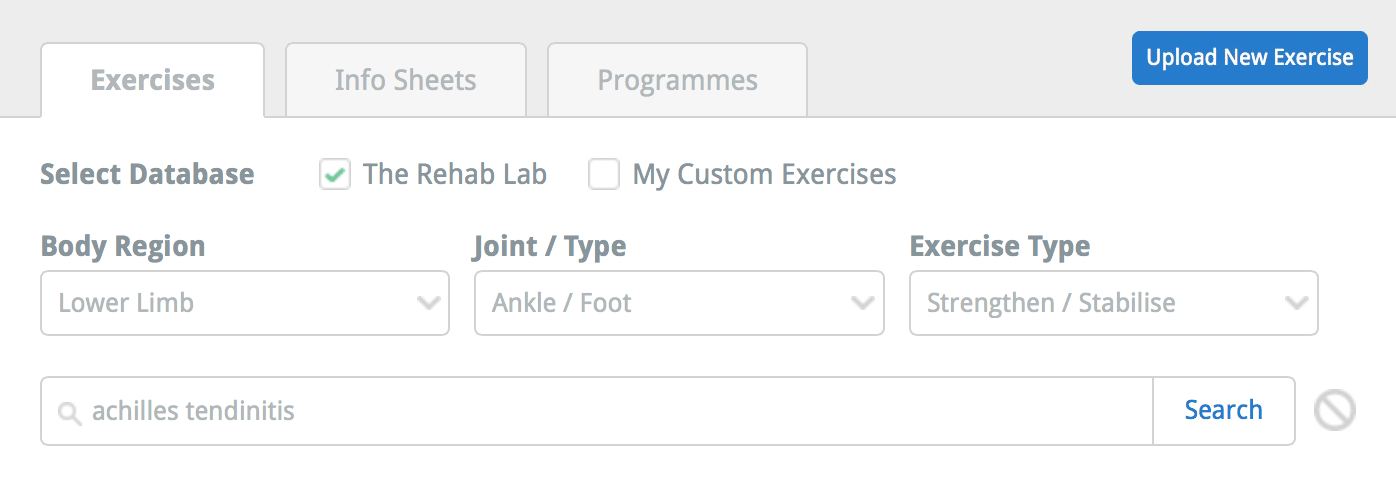
3. เลือกการออกกำลังกายของคุณจากผลการค้นหา
จำนวนการออกกำลังกายที่ค้นพบในผลการค้นหาของคุณจะแสดงอยู่ด้านล่างช่องป้อนคำหลัก การออกกำลังกายทั้งหมดที่ตรงตามเกณฑ์การค้นหาของคุณจะปรากฏในพื้นที่ผลการค้นหา การออกกำลังกายแต่ละรายการจะแสดงเป็น 'การออกกำลังกายแบบไทล์'.
การออกกำลังกายแบบไทล์ จะแสดงภาพขนาดย่อของการออกกำลังกาย ชื่อการออกกำลังกาย ประเภทการออกกำลังกาย (การยืดและการเคลื่อนไหว, การเสริมสร้างและการเสถียรภาพ หรือระบบประสาทและ 'อื่น ๆ') คำอธิบายสั้น ๆ ของการออกกำลังกาย และปุ่ม การกระทำ สามปุ่ม.
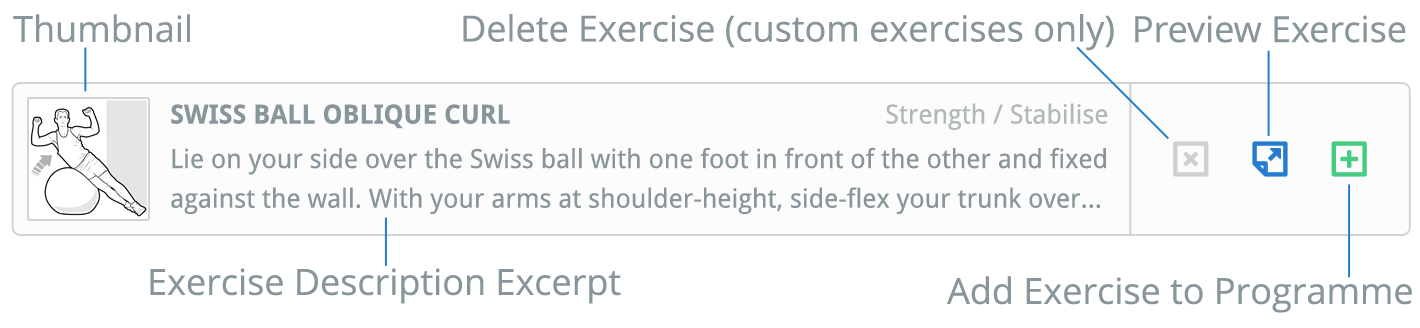
ปุ่ม การกระทำ เหล่านี้คือ:
1. ลบการออกกำลังกาย สำหรับการลบการออกกำลังกายออกจากฐานข้อมูลการออกกำลังกายที่กำหนดเองของคุณ (ปุ่มนี้จะเปิดใช้งานเฉพาะถ้าการออกกำลังกายเป็นหนึ่งในการออกกำลังกายที่กำหนดเองของคุณ)
2. ดูการออกกำลังกาย (เปิดหน้าต่าง ดูการออกกำลังกาย ซึ่งคุณสามารถดูภาพขนาดใหญ่ คำอธิบายเต็มรูปแบบของการออกกำลังกาย และข้อมูลเพิ่มเติมเกี่ยวกับการออกกำลังกาย)
3. ปุ่ม เพิ่มการออกกำลังกายไปยังโปรแกรม (เพิ่มการออกกำลังกายไปยัง คอลัมน์เนื้อหาโปรแกรม ทางด้านขวาของหน้าจอ).
เพื่อเพิ่มการออกกำลังกายที่คุณต้องการไปยังโปรแกรมใหม่ของคุณ คลิกปุ่ม เพิ่มการออกกำลังกายไปยังโปรแกรม (ไอคอนบวก) หรือบนคอมพิวเตอร์เดสก์ท็อป ให้ลากการออกกำลังกายไปยัง คอลัมน์เนื้อหาโปรแกรม ทางด้านขวาของหน้าจอ.
เพื่อดูการออกกำลังกาย คลิกปุ่มสีฟ้า 'ดูการออกกำลังกาย' (ไอคอนกลาง).
เมื่อการออกกำลังกายของคุณถูกเพิ่มไปยัง คอลัมน์เนื้อหาโปรแกรม ทางด้านขวาของหน้าจอ คุณสามารถแก้ไขการออกกำลังกายตามที่คุณต้องการ.
4. แก้ไขการออกกำลังกายของคุณ
เมื่อรายการถูกเพิ่มไปยัง คอลัมน์เนื้อหาโปรแกรม คุณสามารถเลือกที่จะแก้ไขการออกกำลังกายตามที่คุณต้องการและลบหรือจัดเรียงรายการในโปรแกรมปัจจุบันของคุณได้ เพื่อแก้ไขการออกกำลังกายที่เพิ่มใหม่นี้ คลิกปุ่มสีฟ้า แก้ไขรายการ บนการออกกำลังกายใน คอลัมน์เนื้อหาโปรแกรม (ไอคอนดินสอสีฟ้า).
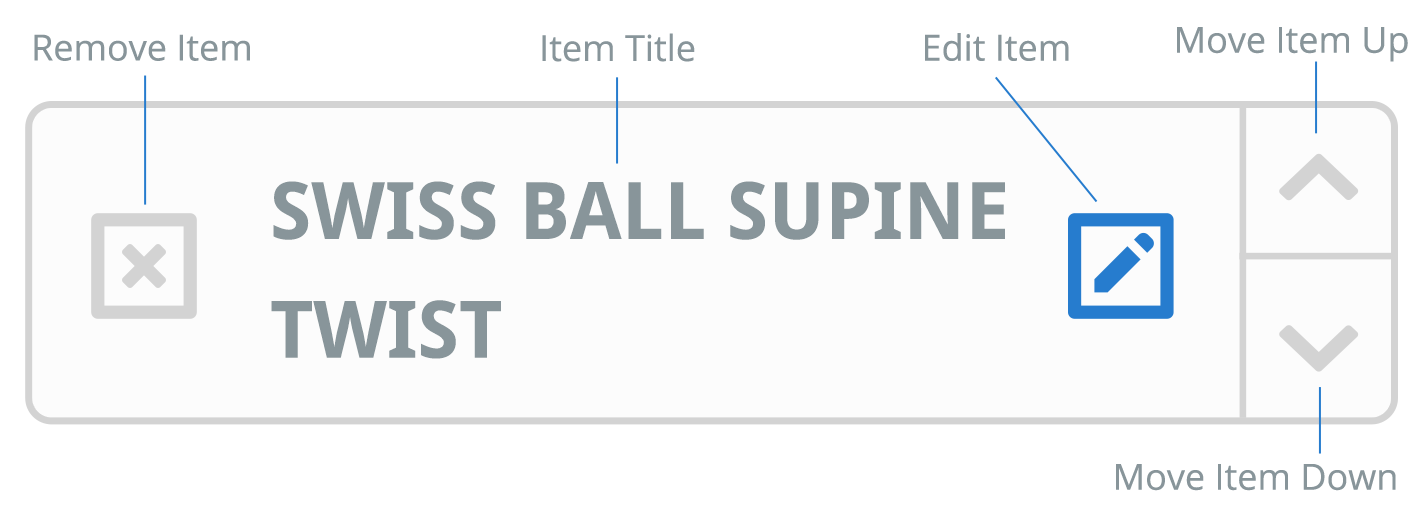
สิ่งนี้จะเปิดหน้าต่างแก้ไขการออกกำลังกาย ซึ่งคุณสามารถแก้ไขชื่อการออกกำลังกาย คำอธิบาย ชุดและการทำซ้ำ และความถี่.
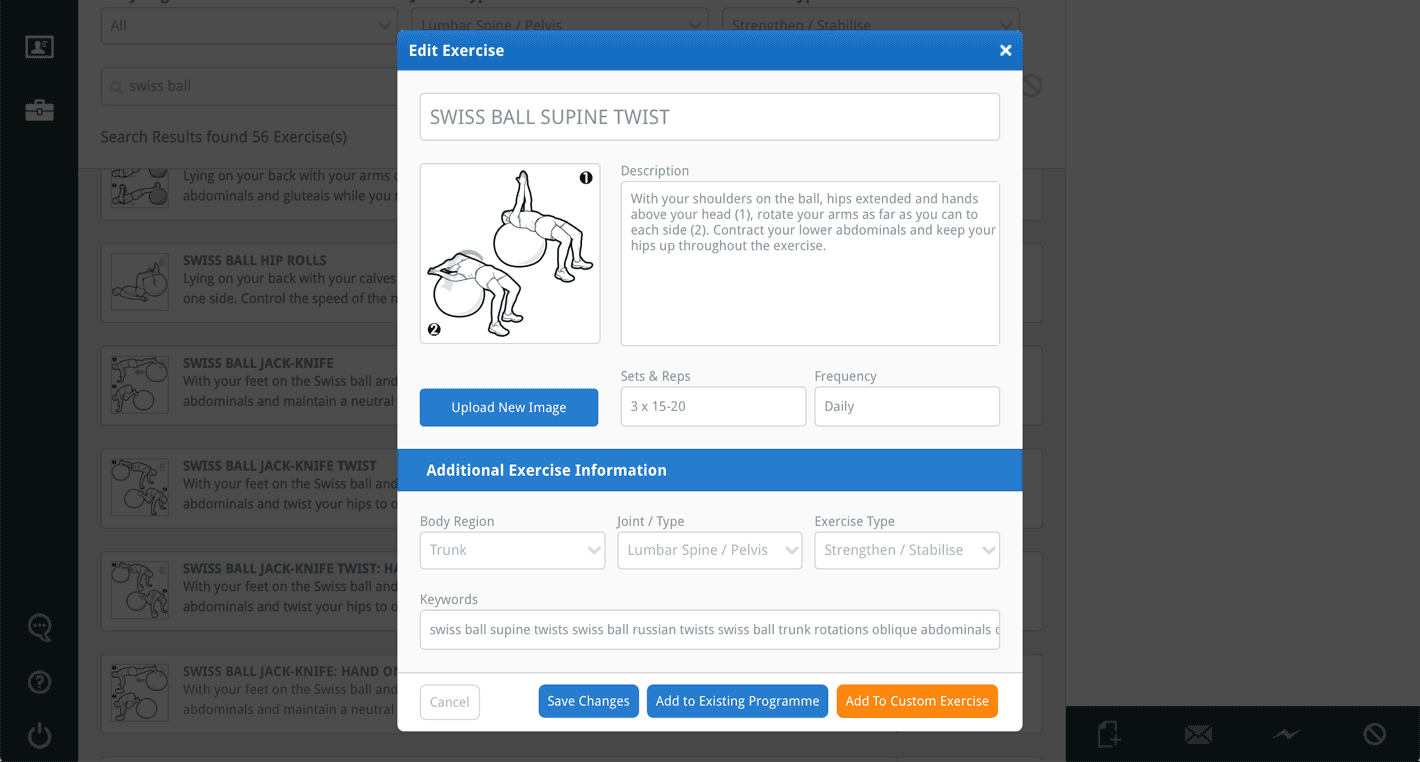
เมื่อคุณทำการเปลี่ยนแปลงเสร็จแล้ว คลิกที่ปุ่มบันทึกการเปลี่ยนแปลง.

5. เพิ่มการออกกำลังกายเพิ่มเติม
ทำซ้ำขั้นตอนที่ 2, 3 และ 4 จนกว่าคุณจะเพิ่มการออกกำลังกายทั้งหมดที่คุณต้องการ.
6. สร้างโปรแกรมของคุณ: เป็นเอกสาร PDF, อีเมลหรือบันทึก
เมื่อคุณพอใจกับเนื้อหาของโปรแกรมใหม่ของคุณ คุณสามารถสร้างโปรแกรมนี้เป็นเอกสาร PDF (ซึ่งคุณสามารถพิมพ์หรือบันทึกลงในคอมพิวเตอร์ของคุณ) ส่งอีเมลไปยังลูกค้าของคุณโดยตรง หรือบันทึกลงในฐานข้อมูลโปรแกรมที่กำหนดเองของคุณ (เพื่อใช้หรือแก้ไขเมื่อใดก็ได้ที่คุณต้องการ) เพื่อดำเนินการตามตัวเลือกใด ๆ เหล่านี้ คลิกที่ปุ่มที่เหมาะสม ซึ่งอยู่ที่ด้านล่างของ คอลัมน์เนื้อหาโปรแกรม.

เพื่อสร้างโปรแกรมของคุณเป็นเอกสาร PDF (เพื่อพิมพ์หรือบันทึกลงในคอมพิวเตอร์ของคุณ) คลิกที่ปุ่มสีเขียว สร้างโปรแกรม (PDF). การคลิกปุ่มนี้จะเปิดหน้าต่าง สร้างโปรแกรมของคุณ.
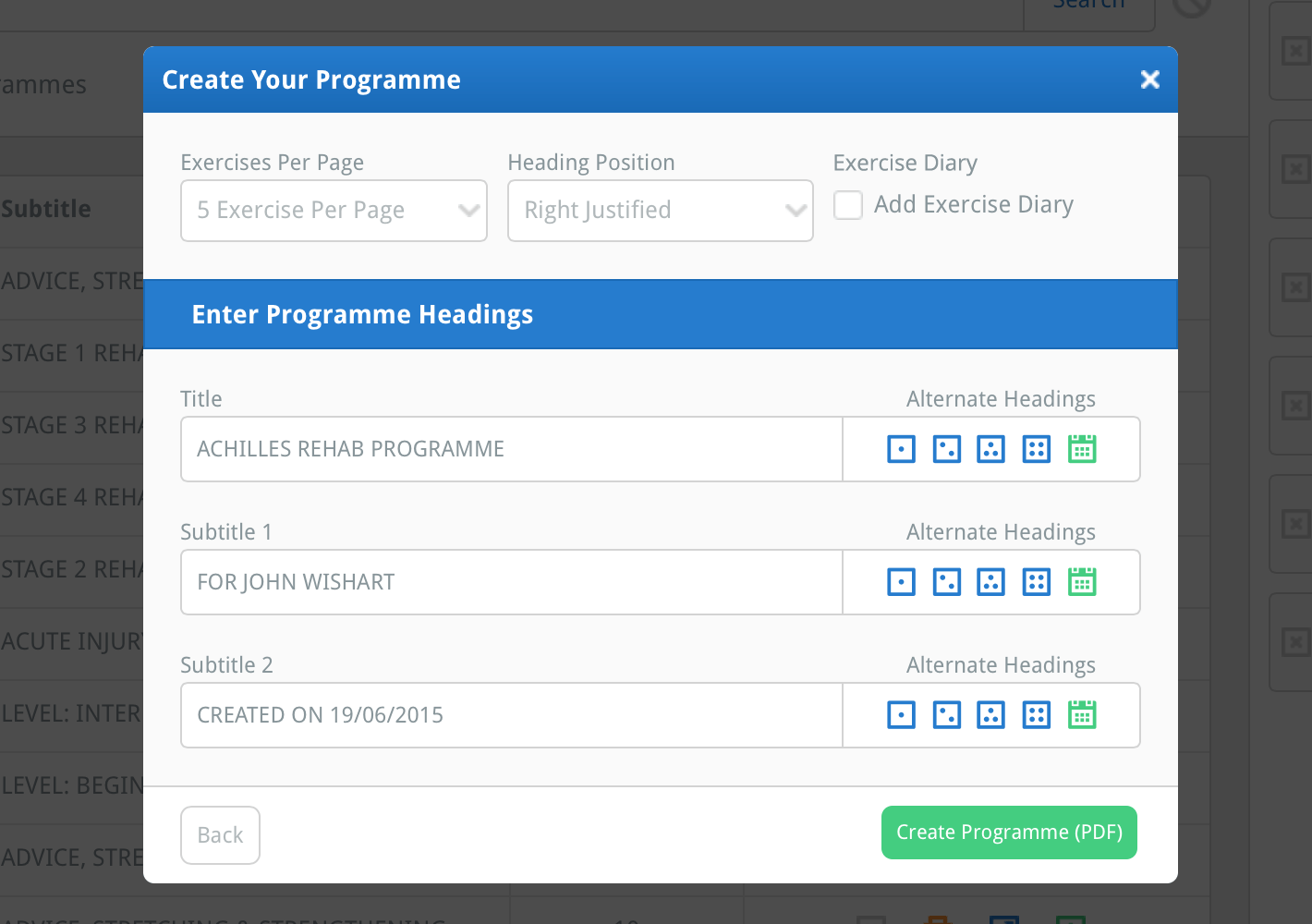
หน้าต่างนี้ช่วยให้คุณเลือกเลย์เอาต์และชื่อโปรแกรมของคุณ
ใช้เมนูแบบเลื่อนลง จำนวนการออกกำลังกายต่อหน้า เพื่อเลือกจำนวนการออกกำลังกายที่คุณต้องการให้แสดงในแต่ละหน้าโปรแกรมของคุณ โดยค่าเริ่มต้นจะตั้งค่าเป็น 5 การออกกำลังกายต่อหน้า แต่คุณสามารถเปลี่ยนแปลงค่าเริ่มต้นใน ค่าเริ่มต้น ที่พบใน โปรไฟล์ ของคุณ
ใช้เมนูแบบเลื่อนลง ตำแหน่งหัวเรื่อง เพื่อกำหนดการจัดตำแหน่งหัวเรื่องของคุณไปทางซ้าย ขวา หรือกลาง (หมายเหตุ: ถ้ากลางจะไม่แสดงโลโก้ของคุณ).
เลือกช่องเช็ค สมุดบันทึกการออกกำลังกาย (เพื่อให้มีเครื่องหมายถูกสีเขียวแสดง) เพื่อเพิ่มสมุดบันทึกการออกกำลังกาย 6 สัปดาห์ไปยังตอนท้ายของโปรแกรมของคุณ
ด้านล่างตัวเลือกเลย์เอาต์โปรแกรมคือส่วน ป้อนหัวเรื่องโปรแกรม ที่คุณสามารถป้อนชื่อ หัวเรื่องหลัก (ซับไตเติล 1) และซับไตเติลรอง (ซับไตเติล 2) (หมายเหตุ: คุณสามารถเลือกที่จะเว้นว่าง).
คุณยังมีตัวเลือกในการป้อนชื่อเริ่มต้นในส่วน ค่าเริ่มต้น ที่พบใน โปรไฟล์ ของคุณเพื่อให้ชื่อถูกโหลดล่วงหน้าไปยังช่องป้อนที่เกี่ยวข้องเมื่อคุณเปิดหน้าต่าง สร้างโปรแกรมของคุณ (คลิกที่นี่เพื่อเรียนรู้เพิ่มเติมเกี่ยวกับค่าเริ่มต้นในโปรไฟล์ของคุณ).
ทางด้านขวาของช่องป้อนหัวเรื่องคือปุ่ม หัวเรื่องทางเลือก. คุณสามารถป้อนหัวเรื่องทางเลือกได้สูงสุด 4 หัวเรื่องในส่วน หัวเรื่องทางเลือก ที่พบในส่วน ค่าเริ่มต้น ที่พบใน โปรไฟล์.

จากนั้นคุณสามารถคลิกที่ไอคอนที่เกี่ยวข้องเพื่อเพิ่มหัวเรื่องลงในช่องป้อนอย่างรวดเร็ว คุณยังสามารถคลิกที่ปุ่มสีเขียว ปุ่มวันที่ (ไอคอนปฏิทินสีเขียว) เพื่อป้อนวันที่ปัจจุบันไปยังข้อความที่อยู่ในช่องป้อน (หมายเหตุ: คุณสามารถตั้งค่าแบบฟอร์มวันที่ตามความต้องการของคุณในส่วนค่าเริ่มต้นที่พบในโปรไฟล์ของคุณ)
เมื่อคุณพอใจกับการเลือกเลย์เอาต์และชื่อ & ซับไตเติลแล้ว คลิกที่ปุ่มสีเขียว สร้างโปรแกรม (PDF) ที่ด้านล่างของหน้าต่าง ขึ้นอยู่กับเบราว์เซอร์ที่คุณใช้ ระบบจะเปิด PDF ในแท็บ/หน้าต่างเบราว์เซอร์ใหม่หรือแจ้งให้คุณบันทึก PDF ลงในคอมพิวเตอร์ของคุณ คุณสามารถพิมพ์โปรแกรมที่สร้างขึ้นใหม่ บันทึกลงในคอมพิวเตอร์ของคุณ หรือส่งทางอีเมลเป็นไฟล์แนบ (หมายเหตุ: คุณสามารถส่งอีเมลโปรแกรมไปยังลูกค้าของคุณโดยตรงจาก The Rehab Lab).
เพื่อเรียนรู้เกี่ยวกับการส่งอีเมลโปรแกรมของคุณ การบันทึกลงในฐานข้อมูลโปรแกรมที่กำหนดเองของคุณ และการตั้งค่าค่าเริ่มต้นของโปรแกรมของคุณ คลิกที่ลิงก์ที่เหมาะสมด้านล่าง:
วิธีการส่งอีเมลโปรแกรมของคุณ
วิธีการบันทึกโปรแกรมของคุณในฐานข้อมูลโปรแกรมที่กำหนดเอง
วิธีการตั้งค่าเลย์เอาต์ โปรแกรม หัวเรื่อง และรูปแบบวันที่เริ่มต้น